Waren Sie jemals frustriert mit Ihrem iPhone und brauchten Sie einige nützliche iPhone Hacks, um die Dinge einfacher zu machen? Machen Sie sich bereit, denn wir haben Ihren Rücken. Es klingt vielleicht kompliziert, aber viele dieser Hacks sind wirklich einfach und werden das iPhone völlig revolutionieren. Um es klar zu sagen, das sind iPhone Hacks ohne Jailbreak. Durch die Anpassung der Funktionen an die iPhone-Geheimcodes werden Sie in kürzester Zeit zum iPhone-Experten. Also, ziehen Sie Ihr Smartphone aus und machen Sie sich bereit, es ist Zeit, Ihr iPhone-Erlebnis zu verbessern! Hier sind 25 nützliche iPhone Hacks, die Sie heute kennen sollten.
Funktion sprechen
 Quelle: https://www.tcrocks.com/blog/cool-iphone-hacks/
Quelle: https://www.tcrocks.com/blog/cool-iphone-hacks/ Es gibt eine Funktion auf Ihrem iPhone, die lange Artikel oder E-Mails für Sie lesen wird. Um es zu aktivieren, gehen Sie zu Einstellungen, Allgemein, Eingabehilfen, Sprache und aktivieren Sie dann Bildschirm sprechen. Von dort müssen Sie nur zwei Finger vom oberen Bildschirmrand nach unten streichen.
Schnappschuss-Funktion während des Videos
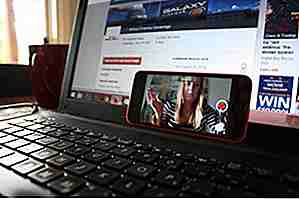 Quelle: https://www.independent.co.uk/life-style/gadgets-and-tech/news/iphone-hacks-apple-ios-tips-tricks-features-need-to-know-smartphone-a7814346. html
Quelle: https://www.independent.co.uk/life-style/gadgets-and-tech/news/iphone-hacks-apple-ios-tips-tricks-features-need-to-know-smartphone-a7814346. html Wenn Sie mit Ihrer iPhone-Kamera Videos aufnehmen, haben Sie möglicherweise den kleinen weißen Kreis in der Ecke nicht bemerkt. Damit kannst du Schnappschüsse machen, während du noch Videos machst. Es ist ein ziemlich praktisches Feature, wenn Sie das Konzert Ihrer Tochter aufnehmen und gleichzeitig Bilder aufnehmen müssen.
Stoppen Sie Musik mit Uhr
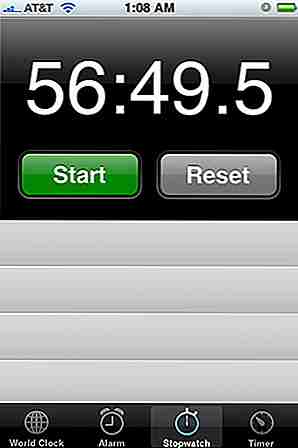 Quelle: https://www.lifehack.org/articles/technology/24-useful-tricks-for-the-iphone-and-ipad-most-people-dont-know.html
Quelle: https://www.lifehack.org/articles/technology/24-useful-tricks-for-the-iphone-and-ipad-most-people-dont-know.html Wenn Sie mit Musik schlafen gehen möchten, aber nicht aufwachen möchten, können Sie einen Timer einstellen. Geh zu deiner Uhr, tippe auf die Timer-Option, stelle die Dauer ein und klicke dann auf "Wenn der Timer endet" und wähle die Option "Stop Playing".
Versteckte Ebene
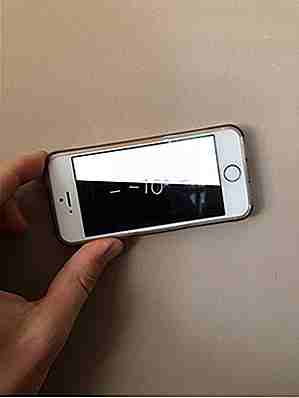 Quelle: http://www.digitalspy.com/tech/smartphones/feature/a782933/17-secret-iphone-tips-and-hacks-that-you-didnt-know-about/
Quelle: http://www.digitalspy.com/tech/smartphones/feature/a782933/17-secret-iphone-tips-and-hacks-that-you-didnt-know-about/ Es ist unwahrscheinlich, dass viele die iPhone Compass App verwenden. Es ist eine dieser Apps, die die meisten Leute löschen möchten, aber nicht können. Vielleicht solltest du das jedoch überdenken. Wenn du in der Kompass-App nach links wischst, findest du darin ein weiteres verstecktes Juwel. Ein Level. Das ist praktisch, wenn du dein anderes Level in deiner Toolbox zu Hause vergessen hast.
Taschenrechner-Tricks
 Quelle: https://www.lifehack.org/articles/technology/24-useful-tricks-for-the-iphone-and-ipad-most-people-dont-know.html
Quelle: https://www.lifehack.org/articles/technology/24-useful-tricks-for-the-iphone-and-ipad-most-people-dont-know.html Wenn Sie über die Zahlenleiste wischen, wird eine der Zahlen gelöscht. Halten Sie die Zahlen gedrückt, und sie werden kopiert. Plus, wenn Sie das Telefon kippen, wird es zu einem wissenschaftlichen Rechner wechseln.
Zeitstempel
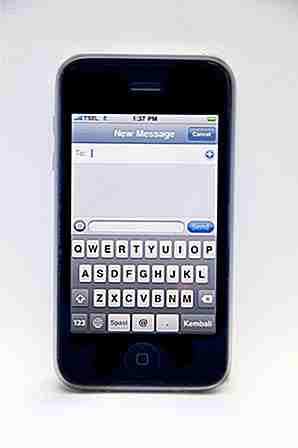 Quelle: https://www.tcrocks.com/blog/cool-iphone-hacks/
Quelle: https://www.tcrocks.com/blog/cool-iphone-hacks/ Manchmal sind es die kleinen Dinge, die dich umhauen können. Wenn Sie in diesem Fall den Zeitstempel für eine Textnachricht wissen möchten, wischen Sie einfach die Texte nach links und Sie erfahren, zu welcher Uhrzeit jede Nachricht gesendet wurde.
Schnellere Aufladung
 Quelle: http://www.digitalspy.com/tech/smartphones/feature/a782933/17-secret-iphone-tips-and-hacks-that-you-didnt-know-about/
Quelle: http://www.digitalspy.com/tech/smartphones/feature/a782933/17-secret-iphone-tips-and-hacks-that-you-didnt-know-about/ Müssen Sie Ihr iPhone schneller aufladen? Aktivieren Sie einfach den Flugmodus. Dadurch wird die WLAN- und Zellenverbindung unterbrochen, was die Akkulaufzeit erheblich beeinträchtigen kann.
Scrollen Sie nach oben
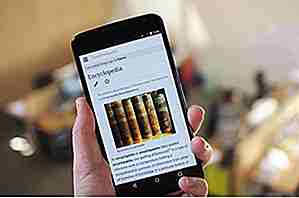 Quelle: https://www.lifehack.org/articles/technology/24-useful-tricks-for-the-iphone-and-ipad-most-people-dont-know.html
Quelle: https://www.lifehack.org/articles/technology/24-useful-tricks-for-the-iphone-and-ipad-most-people-dont-know.html Also, Sie scrollte durch eine Menge Zeug und möchte wieder an die Spitze kommen, ohne die ganze Fingerfertigkeit zu benutzen. Zum Glück ist es möglich und einfach. Klicken Sie einfach auf die Leiste am oberen Rand des Bildschirms, und es sollte automatisch den ganzen Weg nach oben scrollen.
Nachtschicht
 Quelle: https://www.independent.co.uk/life-style/gadgets-and-tech/news/iphone-hacks-apple-ios-tips-tricks-features-need-to-know-smartphone-a7814346. html
Quelle: https://www.independent.co.uk/life-style/gadgets-and-tech/news/iphone-hacks-apple-ios-tips-tricks-features-need-to-know-smartphone-a7814346. html Seien wir ehrlich, manchmal kann der iPhone-Bildschirm ein bisschen zu hell und grell sein. Wenn Sie in der neuesten Version von iOS im unteren Menü nach oben wischen und die Helligkeitsfunktion gedrückt halten, wird eine Schaltfläche mit der Bezeichnung "Nachtverschiebung" angezeigt. Dadurch wird der Bildschirm gelb und etwas dunkler, so dass es nicht so grell aussieht. Apple behauptet, dies könnte Ihnen helfen, besser zu schlafen.
Benutzerdefinierte Vibrationen
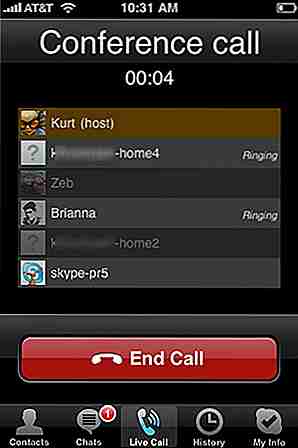 Quelle: https://www.esquire.com/uk/culture/a13571/17-secret-iphone-tips-and-hacks-that-you-didnt-know-about/
Quelle: https://www.esquire.com/uk/culture/a13571/17-secret-iphone-tips-and-hacks-that-you-didnt-know-about/ Wir alle wissen, dass Sie Klingeltöne an einzelne Kontakte anpassen können. Sie können die Vibration jedoch auch anpassen. Wenn du zu "Kontakte" gehst, finde die gewünschte Person, tippe auf "Bearbeiten" und dann auf "Klingelton", dann solltest du "Erschütterungen" sehen. Wähle dort die Vibration aus, die du für diese Person haben möchtest.
Permanente Feststelltaste
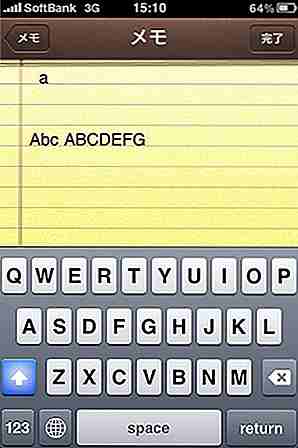 Quelle: https://www.lifehack.org/articles/technology/24-useful-tricks-for-the-iphone-and-ipad-most-people-dont-know.html
Quelle: https://www.lifehack.org/articles/technology/24-useful-tricks-for-the-iphone-and-ipad-most-people-dont-know.html Egal, ob Sie Ihren Freund anschreien oder einfach alles in Großbuchstaben schreiben müssen, Sie können es ganz einfach auf dem iPhone tun. Tippen Sie einfach zweimal schnell auf die Feststelltaste und es bleibt an Ort und Stelle, so dass Sie so viel schreien können, wie Sie möchten.
WiFi Passwort teilen
 Quelle: https://ios.gadgethacks.com/how-to/instantant-share-wi-fi-passwords-from-your-iphone-other-ios-11-devices-nearby-0177972/
Quelle: https://ios.gadgethacks.com/how-to/instantant-share-wi-fi-passwords-from-your-iphone-other-ios-11-devices-nearby-0177972/ Dieser Trick erfordert zwei iPhones mit iOS 11, also sollten Sie sicherstellen, dass Sie zuvor ein Upgrade durchgeführt haben. Stellen Sie außerdem sicher, dass Bluetooth für beide Telefone aktiviert ist. Wählen Sie zuerst ein WLAN-Netzwerk und warten Sie auf dem Bildschirm Passwort. Zweitens, entsperren Sie das bereits verbundene iPhone und bringen Sie es in die Nähe des nicht verbundenen Telefons. Wenn alles gut geht, sollte eine Abfrage erscheinen, ob Sie das Passwort teilen möchten. Natürlich, klicken Sie auf die Schaltfläche Passwort freigeben, und Sie sollten gut gehen.
Eingabe rückgängig machen
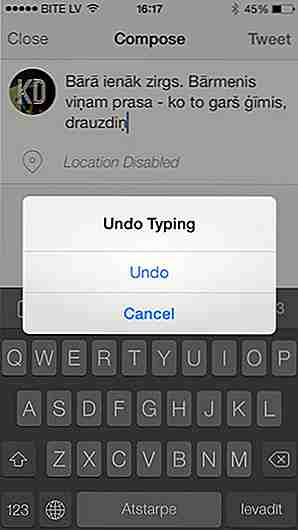 Quelle: https://www.awesometinventions.com/awesome-iphone-hacks/
Quelle: https://www.awesometinventions.com/awesome-iphone-hacks/ Wenn Sie alle Eingaben rückgängig machen möchten und die Rücktaste nicht gedrückt halten möchten, schütteln Sie einfach das iPhone. Es wird alles klären.
Anpassen des Kontrollzentrums
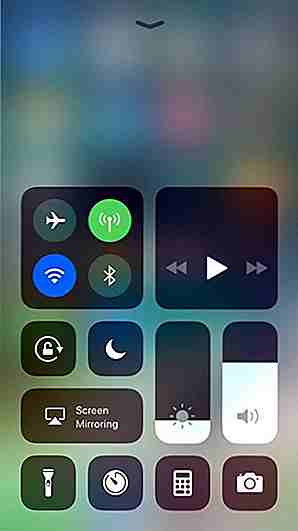 Quelle: https://ios.gadgethacks.com/news/91-cool-new-ios-11-features-you-didnt-know-about-0177915/
Quelle: https://ios.gadgethacks.com/news/91-cool-new-ios-11-features-you-didnt-know-about-0177915/ Ihr Kontrollzentrum ist das Menü, das angezeigt wird, wenn Sie auf dem iPhone nach oben streichen. Aber wussten Sie, dass Sie es anpassen können? Gehe zu Einstellungen, tippe auf Kontrollzentrum, Steuerelemente anpassen. Von dort können Sie alle Arten von großartigen und leicht zugänglichen Apps hinzufügen, wie Wallet und Low Power Mode.
Flugzeuge über Kopf
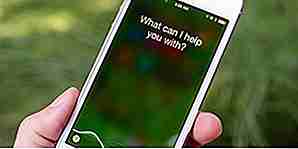 Quelle: https://www.awesometinventions.com/awesome-iphone-hacks/
Quelle: https://www.awesometinventions.com/awesome-iphone-hacks/ Wenn du Siri "Planes Overhead" fragst, gibt sie dir Informationen über Flugzeuge, die über dir fliegen. Sie können auch spezifischer sein und fragen, welche Flugzeuge über Städten fliegen.
Bildschirmaufnahme
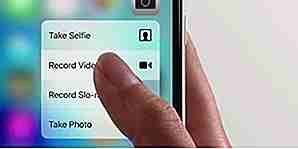 Quelle: https://ios.gadgethacks.com/news/91-cool-new-ios-11-features-you-didnt-know-about-0177915/
Quelle: https://ios.gadgethacks.com/news/91-cool-new-ios-11-features-you-didnt-know-about-0177915/ Wenn Sie zu Ihrer Control Center-Anpassung zurückkehren, können Sie die Option "Bildschirmaufzeichnung" hinzufügen. Tippen Sie einfach darauf und es wird aufgezeichnet. Wenn Sie 3D Touch verwenden, können Sie auch das Mikrofon verwenden. Sobald Sie fertig sind, können Sie es direkt von Ihrem Handy aus bearbeiten.
Aktion Aufnahmen
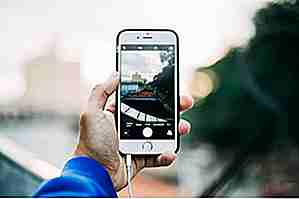 Quelle: https://www.awesometinventions.com/awesome-iphone-hacks/
Quelle: https://www.awesometinventions.com/awesome-iphone-hacks/ Nehmen wir an, Sie sind bei einem Basketballspiel oder einem Rennen und möchten sicher sein, dass Sie die bestmöglichen Action-Shots erhalten. Anstatt auf den richtigen Moment zu warten, halten Sie einfach den weißen Fotoknopf gedrückt und es werden Dutzende Fotos in schneller Folge gemacht.
Leicht zu erreichen
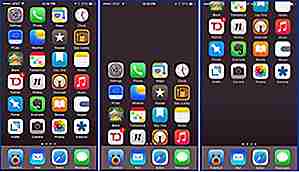
Bei kleineren iPhones ist es nicht schwer, mit einer Hand auf Apps zu klicken, aber diejenigen von uns, die das iPhone 8 Plus besitzen, haben Mühe, mit dem Daumen auf alle Apps zuzugreifen, während sie es mit einer Hand halten. Glücklicherweise können Sie die Home-Taste doppelt antippen und die Apps werden nach unten verschoben, sodass Sie sie leicht erreichen können.
QR-Leser
 Quelle: https://ios.gadgethacks.com/news/91-cool-new-ios-11-features-you-didnt-know-about-0177915/
Quelle: https://ios.gadgethacks.com/news/91-cool-new-ios-11-features-you-didnt-know-about-0177915/ Löschen Sie Ihre QR Reader App, weil Sie sie nicht mehr benötigen. Apple hat einen integrierten QR-Reader in die Kamera-App integriert. Ziehen Sie es einfach hoch und legen Sie es neben den QR-Code und ein Pop-up erscheint.
Kameratasten
 Quelle: https://www.awesometinventions.com/awesome-iphone-hacks/
Quelle: https://www.awesometinventions.com/awesome-iphone-hacks/ Manchmal, wenn Sie das richtige Selfie benötigen, ist die Verwendung der weißen Kamerataste auf dem Bildschirm nicht sehr praktisch oder hilfreich. Zum Glück, wenn Sie auf die Lautstärketasten klicken, wird auch das Bild für Sie aufgenommen. Problem gelöst.
Herunterfahren von drei Apps auf einmal
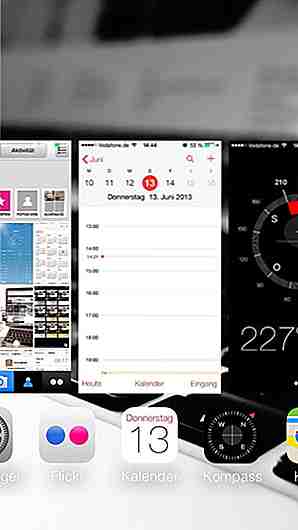 Quelle: https://www.esquire.com/uk/culture/a13571/17-secret-iphone-tips-and-hacks-that-you-didnt-know-about/
Quelle: https://www.esquire.com/uk/culture/a13571/17-secret-iphone-tips-and-hacks-that-you-didnt-know-about/ Wenn Sie auf die Home-Taste doppelklicken und alle Ihre letzten Apps angezeigt werden, können Sie drei dieser Apps auf einmal und nicht einzeln entfernen. Nimm nur drei deiner Finger und wische nach oben.
Kameragitter
 Quelle: https://ios.gadgethacks.com/how-to/unlock-your-iphone-secret-camera-level-ios-11-0179409/
Quelle: https://ios.gadgethacks.com/how-to/unlock-your-iphone-secret-camera-level-ios-11-0179409/ Möchtest du bessere Fotos für dein Instagram erstellen? Sie benötigen das Kameragitter. Gehe einfach zu Einstellungen und tippe auf Kamera. Eine der Optionen ist "Grid". Sie möchten das einschalten. Jetzt, wann immer du Bilder machst, kannst du leicht Level-Shots haben und ein besseres Gefühl für die Drittelregel bekommen.
Verbessere dein Signal
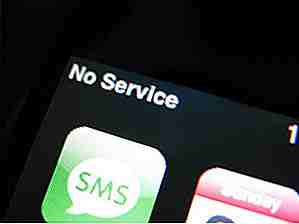 Quelle: https://www.esquire.com/uk/culture/a13571/17-secret-iphone-tips-and-hacks-that-you-didnt-know-about/
Quelle: https://www.esquire.com/uk/culture/a13571/17-secret-iphone-tips-and-hacks-that-you-didnt-know-about/ Anstatt Ihr Telefon aus dem Fenster zu halten und irgendwie lächerlich zu wirken, gehen Sie zu Ihrem iPhone Dialer und tippen Sie * 3001 # 12345 # * ein und drücken Sie Anruf. Ein Feldmodus-Werkzeug erscheint und gibt Ihnen detailliertere Informationen zu Ihrem Signal.
Benutzerdefinierte Antworten für verpasste Anrufe
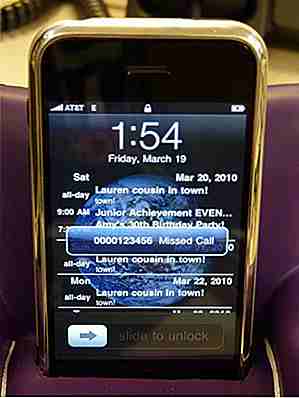 Quelle: https://www.esquire.com/uk/culture/a13571/17-secret-iphone-tips-and-hacks-that-you-didnt-know-about/
Quelle: https://www.esquire.com/uk/culture/a13571/17-secret-iphone-tips-and-hacks-that-you-didnt-know-about/ Wenn Sie einen verpassten Anruf erhalten oder jemand Sie anruft, aber Sie nicht sprechen können, verfügt das iPhone über integrierte Textantworten. Aber vielleicht wollen Sie diese nicht und müssen sie ändern. Wenn Sie zu Einstellungen gehen und auf Telefon tippen, finden Sie eine Option namens "Mit Text antworten". Darin werden Ihnen die Standardoptionen angezeigt, die Sie ändern können.
Focal Point-Sperre
 Quelle: http://www.digitalspy.com/tech/smartphones/feature/a782933/17-secret-iphone-tips-and-hacks-that-you-didnt-know-about/
Quelle: http://www.digitalspy.com/tech/smartphones/feature/a782933/17-secret-iphone-tips-and-hacks-that-you-didnt-know-about/ Haben Sie jemals versucht, während der Aufnahme eines Bildes auf den Bildschirm zu tippen, um einen bestimmten Fokuspunkt zu erhalten, nur um ihn bei der zweiten Bewegung Ihres Telefons zu ändern? Ziemlich frustrierend, oder? Nun, alles, was Sie tun müssen, ist für ein paar Sekunden auf den Fokuspunkt gedrückt halten, den Sie wollen, und es wird einrasten.




